Txhua software, suav nrog iOS operating system, uas tswj Apple lub xov tooj ntawm tes, vim muaj ntau yam, thiab tsuas yog siv sijhawm, yuav tsum muaj kev tu xyuas kom nws ua haujlwm du. Qhov tseem ceeb tshaj plaws thiab txoj hauv kev ntawm kev tshem tawm cov teeb meem thaum lub sijhawm ua haujlwm nrog cov teeb meem iOS yog rov txhim kho lub operating system no. Cov ntaub ntawv uas muab rau koj mloog muaj cov lus qhia, hauv qab uas koj tuaj yeem ywj pheej reflash tus qauv iPhone 4S.
Kev tswj hwm nrog iPhone cov txheej txheem ua haujlwm yog nqa los ntawm Apple-sau cov txheej txheem, thiab feem ntau, qhov zoo li yuav muaj teeb meem nrog lub cuab yeej thaum lub tuam txhab firmware thiab nws ua tiav yog qhov tsawg heev, tab sis tsis txhob hnov qab:
Kev cuam tshuam hauv kev ua haujlwm ntawm iPhone system software yog tsim los ntawm nws tus tswv ntawm nws tus kheej txoj kev pheej hmoo! Tsuas yog rau tus neeg siv, tsis muaj leej twg lav ris rau qhov ua tsis zoo ntawm cov lus qhia hauv qab no!
Npaj rau firmware
Nws yog tsim nyog sau cia tias Apple software tsim kho tau ua txhua yam ua tau los xyuas kom meej tias txawm tias ib qho kev ua txhaum loj xws li rov nruab iOS rau hauv iPhone mus tau zoo rau cov neeg siv, tab sis tom kawg tseem xav tau txoj hauv kev los xyuas kom tus txheej txheem. Thawj kauj ruam ntawm kev ua tiav kev nyab xeeb yog kom npaj koj lub smartphone thiab txhua yam koj xav tau.
Kauj ruam 1: Nruab iTunes
Yuav luag txhua lub koos pij tawj ua haujlwm nrog cov hwm iPhone 4S, suav nrog cov teeb nyem ntsiag to, yog ua tiav siv cov ntawv tshaj tawm uas muaj ntau yam kev paub uas yuav luag txhua tus Apple cov tswv lag luam - iTunes. Qhov tseeb, qhov no tsuas yog ua tiav cov cuab yeej rau Windows uas tso cai rau koj kom rov nruab iOS rau hauv lub xov tooj ntawm lo lus nug. Nruab qhov program los rub tawm txoj kev xa tawm los ntawm kev xyuas cov tshooj ntawm peb lub vev xaib.
Rub tawm iTunes
Yog tias koj yuav tsum ntsib iTunes thawj zaug, peb xav kom koj yuav tsum paub koj tus kheej ntawm cov khoom siv ntawm qhov txuas hauv qab no thiab, tsawg kawg yog saib, kawm cov ntawv thov haujlwm.

Ntxiv: Yuav siv iTunes li cas
Yog tias iTunes twb nruab rau hauv koj lub khoos phis tawm lawm, tshawb xyuas qhov hloov tshiab thiab hloov kho daim ntawv thov yog tias ua tau.
Nyeem kuj: Yuav ua li cas hloov iTunes ntawm lub computer
Kauj ruam 2: tsim tus thaub qab
Cov hau kev ntawm kev nqa tawm iPhone 4S firmware koom tes nrog kev tshem tawm cov ntaub ntawv los ntawm lub cim xeeb ntawm lub sijhawm thaum nws ua tiav, yog li ua ntej ua cov txheej txheem, koj yuav tsum saib xyuas kev nyab xeeb ntawm cov neeg siv cov ntaub ntawv - tom qab rov nruab iOS, koj yuav tsum tau rov qab cov ntaub ntawv. Thim rov qab yuav tsis nyuaj yog tias koj yog ib qho ntawm cov cuab yeej tau muab los ntawm Apple cov tsim tawm rau lub hom phiaj no.
Xav paub ntau ntxiv: Yuav ua li cas rov qab koj iPhone, iPod lossis iPad
Kauj ruam 3: iOS hloov tshiab
Ib qho tseem ceeb ua kom ntseeg tau cov theem tsim nyog ntawm kev ua haujlwm ntawm cov cuab yeej los ntawm Apple yog lub version ntawm OS uas tswj lawv. Nco ntsoov tias txhawm kom tau txais qhov tseeb iOS tsim muaj rau cov qauv no ntawm iPhone 4S, nws tsis tas yuav rov nruab lub operating system. Feem ntau, txhawm rau hloov kho cov software system, nws txaus los siv lub cuab yeej uas lub cuab yeej nws tus kheej tau nruab nrog lossis qhov sib txuam ntawm iTunes. Cov lus pom zoo rau Apple OS cov txheej txheem hloov kho tshiab tuaj yeem nrhiav tau hauv cov lus ntawm peb lub vev xaib.
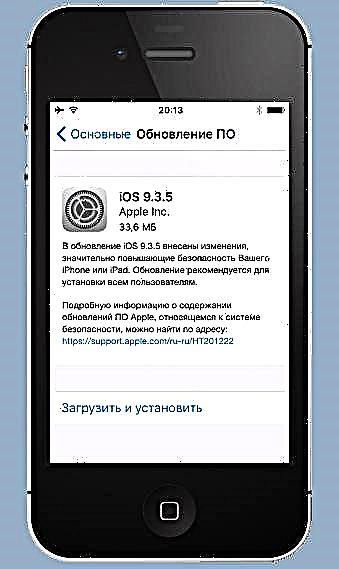
Ntau: Yuav ua li cas hloov iOS ntawm iPhone ntawm iTunes thiab "tshaj huab cua"
Ntxiv rau kev txhim kho qhov ua tiav tshaj plaws ntawm iOS rau iPhone 4S, kev ua haujlwm thiab kev ua haujlwm ntawm lub xov tooj ntawm smartphone feem ntau tuaj yeem txhim kho los ntawm kev hloov kho cov ntawv thov tau nruab rau hauv nws, suav nrog cov uas tsis ua haujlwm raug.
Saib ntxiv: Yuav ua li cas rau nruab cov ntawv thov hloov tshiab ntawm iPhone: siv iTunes thiab lub cuab yeej nws tus kheej
Kauj ruam 4: Rub tau Firmware
Txij li thaum tso tawm tshiab ntawm Apple lub mobile OS rau lub iPhone 4S qauv raug txiav tawm lawm, thiab rollback rau cov rooj sib txoos qub yog qhov ua tsis yooj yim sua, cov neeg siv uas txiav txim siab reflash lawv lub cuab yeej tsuas muaj ib txoj kev xaiv - los nruab iOS no 9.3.5.
Lub pob muaj cov khoom sib xyaw ntawm iOS rau kev teeb tsa hauv iPhone ntawm iTunes tuaj yeem tau los ntawm kev mus hauv ib ntawm ob txoj kev.
- Yog hais tias lub xov tooj ntawm tes ua haujlwm tau ua tiav hloov ntawm iTunes, tom qab ntawd cov firmware (cov ntawv * .ipsw) twb tau rub tawm los ntawm cov ntawv thov thiab khaws tseg rau hauv PC disk. Ua ntej rub tawm cov ntawv los ntawm Is Taws Nem, peb xav kom koj paub koj tus kheej ntawm cov khoom siv ntawm qhov txuas hauv qab no thiab tshawb xyuas cov ntawv teev npe tshwj xeeb - tej zaum yuav muaj cov duab xav tau uas tuaj yeem txav / theej rau lwm qhov chaw rau lub sijhawm ntev cia thiab siv yav tom ntej.
Nyeem ntxiv: Qhov twg iTunes khw muag khoom rub tawm firmware
- Yog tias iTunes tsis raug siv los rub tawm iPhone 4C system software, lub firmware yuav tsum rub tawm los ntawm Is Taws Nem. Lub iOS no 9.3.5 IPSW cov ntaub ntawv tuaj yeem tau los ntawm txhaj rau qhov txuas hauv qab no:
Download tau iOS 9.3.5 firmware rau iPhone 4S (A1387, A1431)
Yuav ua li cas reflash iPhone 4S
Ob txoj hauv kev rau kev rov ua haujlwm iOS ntawm iPhone 4S, tau qhia hauv qab no, koom nrog ua raws li cov lus qhia zoo heev. Nyob rau tib lub sijhawm, cov txheej txheem firmware tshwm sim ntau txoj kev thiab suav nrog kev teeb tsa sib txawv los ntawm iTunes software. Raws li kev pom zoo, peb hais kom rov ua qhov ntaus ntawv ua ntej thawj txoj kev, thiab yog tias nws hloov tawm tias qhov tsis tuaj yeem ua lossis ua tsis tau zoo, siv tus thib ob.
Txoj Kev 1: Kho hom rov qab
Txhawm rau tawm ntawm cov xwm txheej thaum lub iPhone 4S OS tau ploj nws txoj haujlwm, uas yog, cov cuab yeej tsis pib, qhia txog kev rov ua dua tshiab, thiab lwm yam, cov chaw tsim khoom lag luam tau muab lub peev xwm rov nruab iOS nyob rau hauv hom rov qab tshwj xeeb - Rov qab hom.
- Tshaj tawm iTunes, txuas rau lub xov tooj raug tsim los ua ke nrog iPhone 4S mus rau lub khoos phis tawm.
- Kaw koj lub smartphone thiab tos txog 30 feeb. Tom qab ntawd nyem "Tsev" ntaus ntawv, thiab thaum tuav nws, txuas rau cable txuas nrog PC. Thaum ntse hloov mus rau hom rov qab, lub iPhone screen qhia tau hauv qab no:
- Tos rau iTunes rau "saib" lub ntaus ntawv. Qhov no yuav qhia los ntawm qhov pom ntawm lub qhov rai uas muaj kab lus "Refresh" lossis Cuam Tshuam iPhone Nyem qhov no Ntawv cia Suam teb.
- Ntawm tus keyboard, nias thiab tuav "Hloov"nyem ces nyem tag "Restore iPhone ..." hauv iTunes qhov rai.
- Raws li qhov nqi lus dhau los, cov ntawv xaiv cov ntaub ntawv qhib. Ua raws txoj hauv kev uas cov ntaub ntawv khaws cia "* .ipsw", xaiv nws thiab nyem "Qhib".
- Thaum koj tau txais cov lus hais tias daim ntawv thov npaj txhij ua qhov txheej txheem flashing, nias Cuam Tshuam hauv nws lub qhov rais.
- Tag nrho cov kev ua haujlwm ntxiv, uas koom nrog kev rov ua haujlwm ntawm iOS ntawm iPhone 4S raws li qhov txiaj ntsig ntawm nws raug tua, raug ua los ntawm cov software hauv hom tsis siv neeg.
- Hauv qhov tsis muaj xwm txheej tsis txhob cuam tshuam cov txheej txheem! Koj tuaj yeem tos qhov ua tiav ntawm kev rov ua haujlwm ntawm iOS thiab saib cov ntawv qhia txog cov txheej txheem tshwm sim hauv iTunes qhov rais, nrog rau cov xwm txheej bar txhaws.
- Tom qab ua tiav ntawm kev kho kom haum, iTunes luv luv qhia cov lus tias tus ntaus ntawv tau rov pib dua.
- Disconnect lub cuab yeej los ntawm lub PC thiab tos ib pliag rau reinstallation ntawm iOS. Nyob rau tib lub sijhawm, lub vijtsam ntawm iPhone 4S txuas ntxiv los qhia lub logo khau raj ntawm Apple.
- Ntawm kev rov ua haujlwm ntawm lub operating system mobile txiav txim siab ua tiav. Ua ntej koj tuaj yeem siv cov cuab yeej tag nrho, nws tsuas yog txiav txim siab txog cov kev txwv tseem ceeb ntawm lub xov tooj operating system thiab rov qab cov ntaub ntawv cov neeg siv.

Txoj Kev 2: DFU
Ib txoj hauv kev ntau ntawm kev sim ntawm lub ntsais ntawm iPhone 4S piv rau cov saum toj no yog los ua haujlwm nyob hauv hom Ntaus Firmware Hloov Kho Hom (DFU)Cov. Peb tuaj yeem hais tias tsuas yog nyob rau hauv hom DFU nws yog qhov ua tau kom reinstall iOS ua tiav. Raws li cov lus qhia hauv qab no, lub bootloader ntawm lub xov tooj ntawm smartphone yuav raug sau dua tshiab, lub cim xeeb yuav raug muab faib dua tshiab, txhua qhov system ntawm kev khaws cia yuav tau sau dua tshiab. Tag nrho cov no ua rau nws muaj peev xwm tshem tawm txawm tias qhov ua tsis tau zoo, vim qhov tshwm sim ntawm nws yuav tsis yooj yim sua kom pib lub iOS no li qub. Ntxiv rau kev kho kom rov zoo dua rau iPhone 4S, uas lawv cov txheej txheem ua haujlwm poob, cov lus qhia hauv qab no yog qhov kev daws teeb meem zoo rau qhov teeb meem ntawm flashing li ntawm Jailbreak tau nruab.
- Tua tawm iTunes thiab txuas koj lub iPhone 4S nrog lub cable rau koj lub PC.
- Xu cov khoom siv txawb thiab muab tso rau hauv lub xeev DFU. Ua qhov no, xwm yeem ua cov hauv qab no:
- Laub nyees khawm "Tsev" thiab "Lub Hwjchim" thiab tuav lawv li 10 vib nas this;
- Tom ntej tso tawm "Lub Hwjchim", thiab tus yuam sij "Tsev" tuav cia rau lwm 15 feeb.
Koj tuaj yeem nkag siab tias qhov kev xav tau tshwm sim tau ua tiav los ntawm kev ceeb toom los ntawm iTunes "iTunes tau pom iPhone hauv hom rov qab"Cov. Kaw lub qhov rai no los ntawm txhaj "OK"Cov. Qhov screen iPhone tseem tsaus.
- Tom ntej no nyem rau ntawm lub pob Cuam Dua iPhonethaum tuav cia tus yuam sij Ua haujlwm ntawm cov keyboard. Qhia meej txoj hauv kev rau daim ntawv firmware.
- Paub meej tias lub hom phiaj sau ntawv lub cim xeeb los ntawm nias lub pob Cuam Tshuam hauv lub thawv thov.
- Tos kom cov software coj los ua txhua txoj haujlwm tsim nyog, saib cov ntsuas ntsuas pom ua rau ntawm iPhone screen
thiab hauv iTunes qhov rais.
- Tom qab ua tiav ntawm kev kho kom haum, lub xov tooj yuav pib reboot thiab muaj kev xaiv los xaiv cov chaw iOS no. Tom qab tshuaj ntsuam txais tos zoo nkaus li tshwm, lub firmware ntawm lub cuab yeej txiav txim siab ua tiav.
Xaus
Raws li koj tuaj yeem pom, tus tsim ntawm iPhone 4S kom ntau li ntau tau yooj yim tus txheej txheem, koom nrog kev siv cov flashing los ntawm cov neeg siv. Txawm hais tias cov nplai ntawm cov txheej txheem uas tau xav hauv tsab xov xwm, nws qhov kev siv tsis tas yuav muaj kev paub txog kev ua haujlwm ntawm cov software thiab kho vajtse ntawm lub xov tooj ntawm smartphone - rov nruab nws OS yog nqa los ntawm Apple cov software uas tsis muaj kev cuam tshuam los ntawm cov neeg siv.











